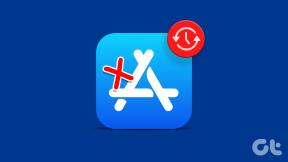Microsoft OneNote לעומת Google Docs: איזו אפליקציה טובה יותר לעבודה משותפת
Miscellanea / / November 29, 2021
מיקרוסופט וגוגל מציעות תוכנת עיבוד תמלילים קלת משקל אך בעלת יכולת (OneNote ו-Google Docs). עם זאת, לא כולם רוצים עורך מילים מלא כמו Microsoft Word ו-Apple Pages. זו הסיבה שחלק מהאפליקציות של חבילת הפרודוקטיביות של Microsoft ו-Google כוללות תכונות חופפות - OneNote ו-Google Docs, בהתאמה.

ייתכן שחלק מהמשתמשים ירצו רק לרשום הערות בסיסיות, לכתוב מכתבים עסקיים, להכין קורות חיים ולשתף אותם עם אחרים.
גם OneNote וגם Docs קשורים קשר הדוק לאקוסיסטם של חברת האם שלהם. מבחינת פונקציות הליבה, שתי התוכנות חולקות קווי דמיון רבים והן גם שונות בהיבטים שונים. בחירה באחד על פני השני עלולה להיות מבלבלת בהתבסס על הצרכים ודפוס השימוש שלך.
אתה יכול לערער על כך ש-Google Docs הוא מעבד תמלילים מלא, אבל הוא עושה את כל הדברים ש-OneNote יכול לעשות. המיקוד שלך צריך להיות שיתוף פעולה עם עבודה ועריכה.
בפוסט זה, אנו הולכים להשוות את Microsoft OneNote ל-Google Docs בכמה חזיתות. ההשוואה תתבסס על ממשק משתמש, ארגון הערות, תבניות, תכונות, גיבוי, שיתוף, מחיר ועוד. בואו נקפוץ פנימה.
זמינות חוצת פלטפורמות
Microsoft OneNote זמין בכל פלטפורמה אפשרית. יש תמיכה באפליקציות מקוריות עבור iOS, Android, Windows ו-macOS. האפליקציה זמינה גם כגרסת אינטרנט מקוונת.
Google Docs מציע גם אפליקציות מקוריות עבור iOS ו-Android. זהו כלי מבוסס אינטרנט לפלטפורמות שולחניות, כולל Windows, macOS ו-Linux.
הורד את OneNote עבור Windows
בקר ב-Google Docs באינטרנט
ממשק משתמש וארגון הערות
אם השתמשת בעבר ביישומי Microsoft Office, אתה תרגיש ממש בבית עם Microsoft OneNote. האפליקציה משתמשת בסרט קלאסי למעלה כדי לגשת לפונקציה. אתה יכול לעבור בין לשוניות התפריט כדי להשתמש בפונקציות. זה נצמד לנוסחה המוכחת, ואני אוהב את זה.
Microsoft OneNote נוקט בגישה המסורתית של הערות פיזיות לארגון הערות. אתה יכול ליצור מחברת, להוסיף בה קטעים ולהוסיף דפים בתוך קטע. אני מעדיף את זה בהשוואה למערכת התגים שמציעה Evernote ו דוב.

מבחינת התאמה אישית, אתה יכול לקודד צבע של מחברת, מדור ולהזיז בתוכו דפים. Google Docs דומה גם ל-Microsoft Word עם כל אפשרויות העריכה למעלה והפונקציות מאחורי התפריטים העליונים.
גוגל לא מציעה שום דרך לארגן את המסמכים כאן. אתה יכול להעביר רק מסמכים לתיקיות שמקבלות נשמר ב-Google Drive.

אפשר לשנות את צבע התיקיות רק מאפליקציית Google Drive.
גם על Guiding Tech
תבניות
מיקרוסופט נהגה להציע תמיכה מובנית בתבניות עבור אפליקציית שולחן העבודה של OneNote. החברה נטשה את הפיתוח שלה לטובת האפליקציה המקורית של Windows 10.
האפליקציה המקורית אינה תומכת בתבניות מובנות. תצטרך להיזהר תבניות של צד שלישי מהאינטרנט. כמו כן, אם אתה מסתמך על תבניות יותר מדי, אז הייתי ממליץ לך לשקול את Microsoft Word.

גוגל דוקס מנצח בסיבוב הזה. התוכנה מציעה מגוון רחב של תבניות. בין אם אתה א מורה סטודנט, בעל מסעדה, מנהל עסק או סתם רוצה ליצור קורות חיים, ב-Google Docs יש משהו לכולם.
יש שלוש דרכים להתחיל עם תבנית ב-Google Docs. אתה יכול להשתמש באחד מובנה, לחפש מהאינטרנט, או ליצור תבנית ב-Google Docs ולשמור אותה לשימוש עתידי.
מאפיינים
שתי תוכנות עיבוד התמלילים עמוסות בפונקציות שימושיות.
OneNote ו-Docs מספקים אפשרויות עריכה בסיסיות כגון היכולת לשנות גודל טקסט, צבע, יישור טקסט, תמונה, וידאו ותוספים של קישורי אינטרנט.

מיקרוסופט מכוונת כאן לאנשים יצירתיים, סטודנטים ואמנים. OneNote הוסיפה נוסחאות מתמטיות. אתה יכול אפילו להשתמש בחרט כדי לרשום הערות ולבצע משוואות מתמטיות.
OneNote גם מאפשר לך לצייר כל דבר באמצעות כלי הציור המובנים כגון עט ומברשת בעוצמה שונה.

אתה יכול להוסיף מדבקות, אימוג'ים, להדגיש מילים ואפילו קטעי הגנה באמצעות סיסמה במחברת.
אני אמליץ לך לשלוט קיצורי מקשים של OneNote להשתמש בפונקציונליות האלה תוך כדי תנועה.
Google Docs נוקט בגישה מסורתית יותר. אתה יכול לבצע את כל הפעולות שאפשר לעשות בתוכנת עיבוד תמלילים מתאימה כמו Microsoft Word ו-Apple Pages.

חלק מהפונקציות כוללות מעבר עמוד, יישור פסקאות, בדיקת איות ודקדוק מעולה של Google, ושילוב עם אפליקציות אחרות של Google כגון יומן, Keep ו-To-Do.
זה מתאים יותר לכתיבה ארוכה.
גם על Guiding Tech
שיתוף ושיתוף פעולה
שיתוף ושיתוף פעולה בזמן אמת הם התחומים שבהם Google Docs באמת זורח. אתה יכול לשלוח לאחרים צפייה בלבד, תגובה בלבד או קישור עם פונקציית עריכה מלאה. אפשר להזמין אחרים דרך ה-Google ID שלהם לבצע עריכות במסמך.
משתפי הפעולה יכולים להשאיר הערות על כל חלק במסמך כדי להדגיש את דעתם.

שיתוף פעולה חלק ועריכה בזמן אמת היו (ועדיין הן) שתיים מהסיבות העיקריות לפופולריות העולה של Google G Suite במגזר החינוך. זה הגיע לנקודה שבה תלמידים משתמשים ב-Google Docs כאפליקציה להעברת הודעות (בלי לצחוק, ברצינות).
OneNote מאפשר לשלוח דף כ-PDF באמצעות תפריט שיתוף רגיל. אתה יכול גם לשתף מחברת שלמה עם אחרים. ראיתי קבוצות תלמידים רבות משתמשות בו כדי לעדכן את הערות הכיתה, המשימות, הפגישות ולוחות הזמנים של הבחינות.

העריכות של המחבר האחר מוצגות כאישורי שם קטנים בסוף קטע ההערות. הבעיה היחידה שלי עם OneNote היא שאתה לא יכול לשתף קטע של מחברת. אתה יכול לשתף רק דף או לשתף מחברת שלמה.
גיבוי ומחיר
OneNote מסתמך על OneDrive של מיקרוסופט לגיבוי נתונים. המחברת החדשה שנוצרה מסתנכרנת ומאוחסנת באופן אוטומטי ב-OneDrive. השירות הוא חינמי לחלוטין לשימוש עבור אחסון של 5GB. לאחר מכן, תצטרך לשלם עבור נתוני OneDrive נוספים כדי לאחסן הערות.
כל מסמך Google נשמר בחשבון Google Drive כברירת מחדל. גוגל מציעה 15GB של אחסון ב-Drive. למרבה המזל, המסמכים של G Suite אינם נחשבים לאחסון ב-Drive, כלומר ניתן להוסיף Google Docs ללא הגבלה בחינם.
גם על Guiding Tech
באיזה מהם כדאי להשתמש
הכל מסתכם בהעדפות והרגלי השימוש שלך בתוכנת עיבוד תמלילים. הן OneNote והן Google Docs הן בחינם וזמינות אוניברסלית.
OneNote מציע פונקציות ארגון ועריכה טובות יותר מהקופסה. Google Docs מתקדם במונחים של תמיכה בתבניות ושיתוף פעולה בזמן אמת.
הבא בתור: Apple Notes זורח ביכולות רישום הערות ושיתוף. קרא את הפוסט למטה כדי לראות השוואה מפורטת עם Microsoft OneNote.